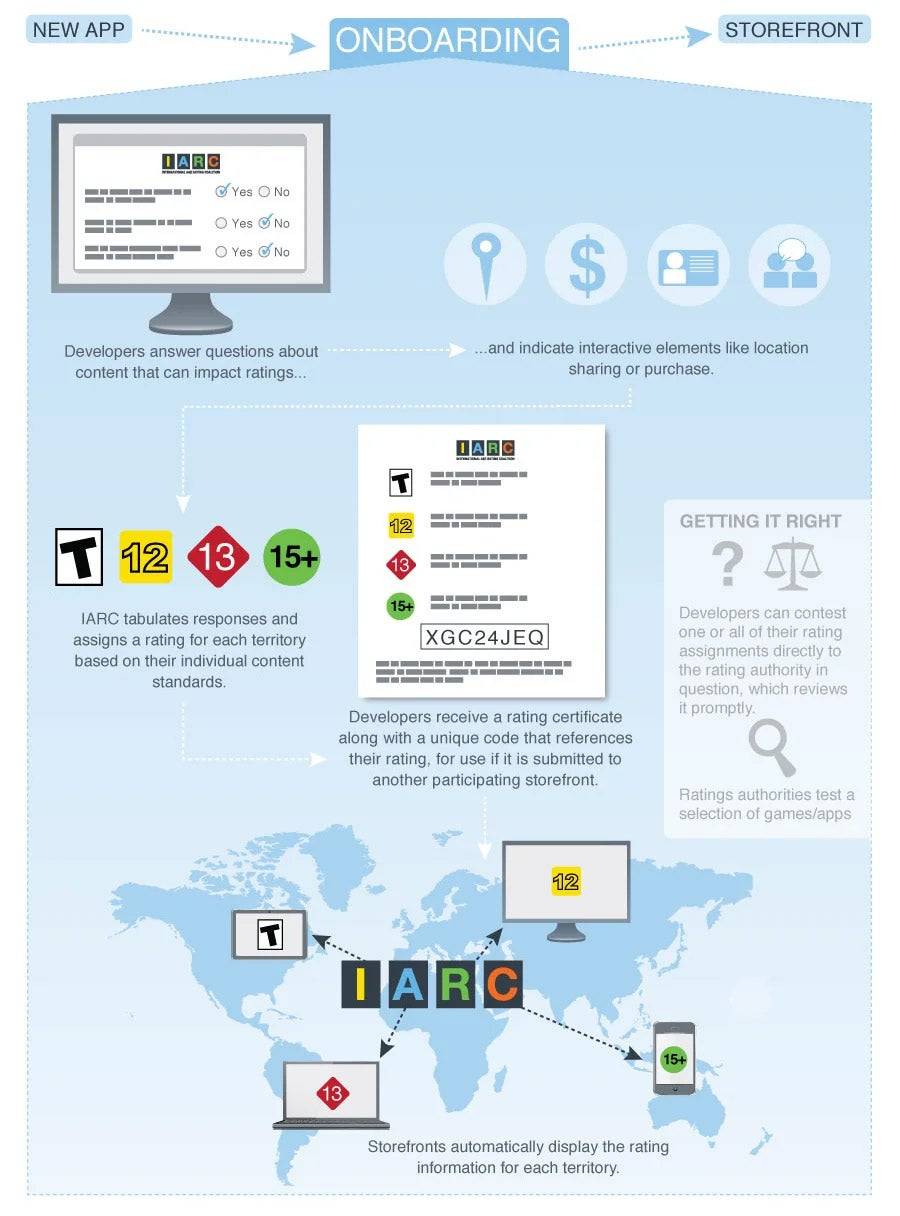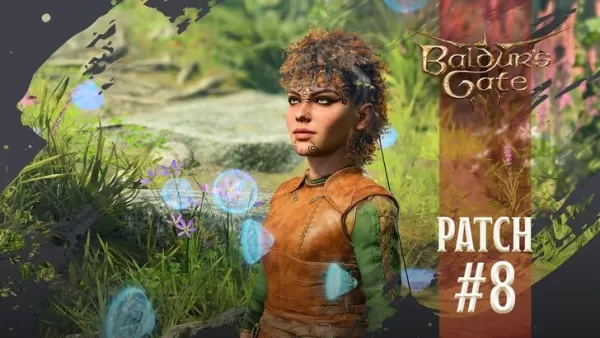Przez lata Minecraft panował Supreme w świecie gier z piaskownicą. Jego niekończące się przygody, światowo generowane procedury i solidne możliwości wieloosobowych oferują nieograniczone możliwości twórcze. Zbadajmy pierwsze kroki, aby dołączyć do zabawy.
Spis treści
- Tworzenie konta Minecraft
- Jak rozpocząć podróż
- PC (Windows, MacOS, Linux)
- Xbox i PlayStation
- Urządzenia mobilne (iOS, Android)
- Jak wyjść z Minecraft
Tworzenie konta Minecraft
Potrzebujesz konta Microsoft do gry. Odwiedź oficjalną stronę Minecraft i kliknij „Zaloguj się” w prawym górnym rogu. Wybierz opcję utworzenia nowego konta.
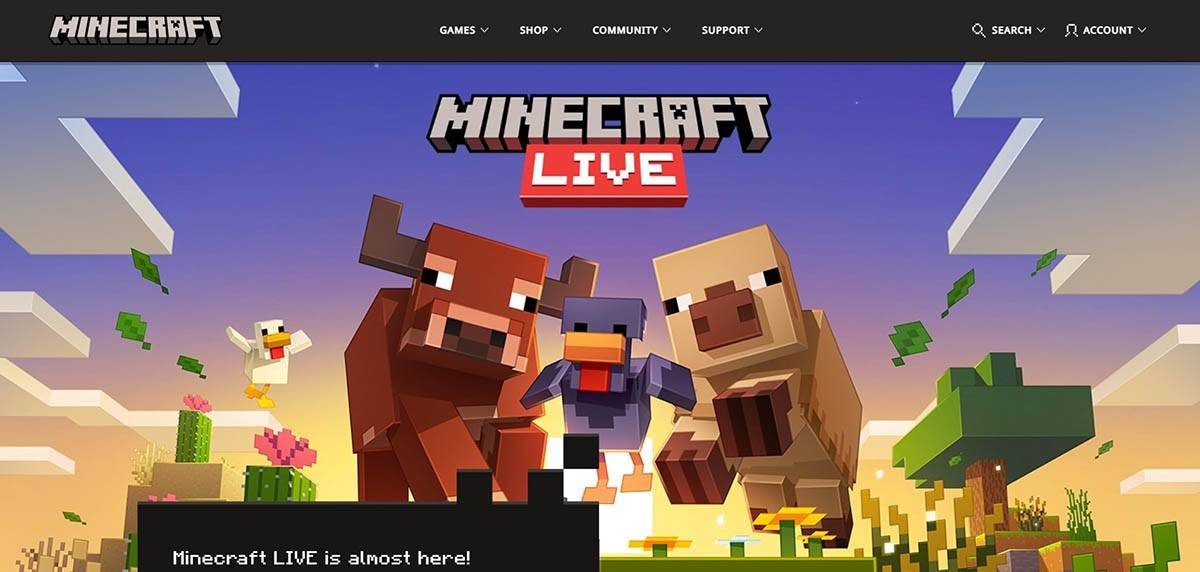 Zdjęcie: Minecraft.net
Zdjęcie: Minecraft.netWprowadź swój adres e -mail, utwórz mocne hasło i wybierz unikalną nazwę użytkownika (system zaproponuje alternatywy, jeśli wybór zostanie podjęty).
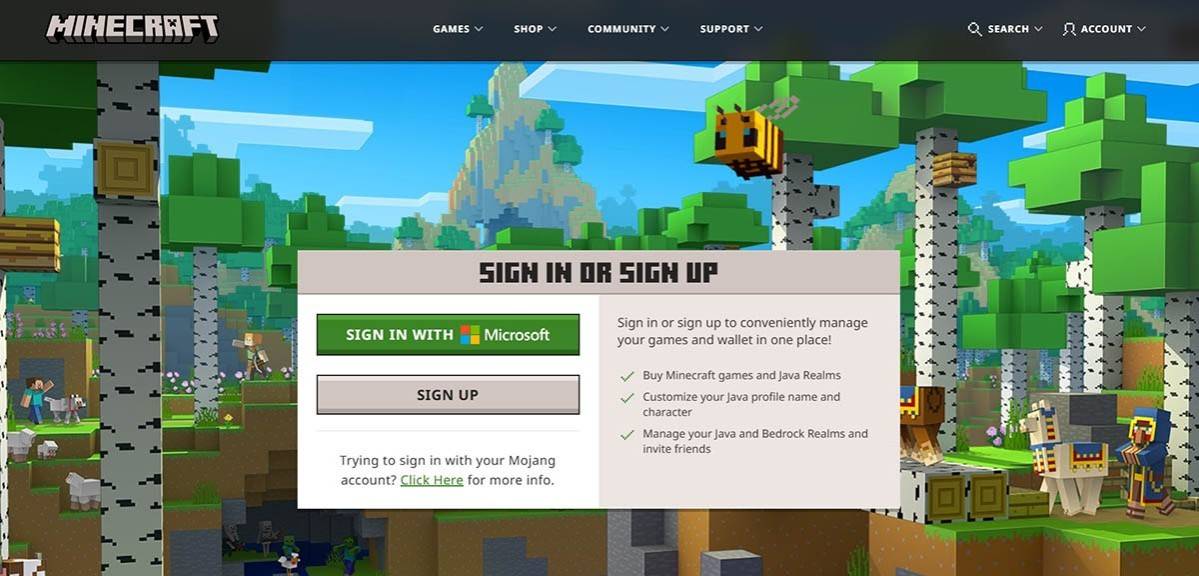 Zdjęcie: Minecraft.net
Zdjęcie: Minecraft.netSprawdź swój adres e -mail za pomocą kodu wysłanego do skrzynki odbiorczej (sprawdź folder spamowy, jeśli jest opóźniony). Po zweryfikowaniu Twój profil jest utworzony i połączony z konto Microsoft. Następnie możesz kupić grę (jeśli jeszcze tego nie zrobiłeś) ze sklepu internetowego, zgodnie z instrukcjami na ekranie.
Jak rozpocząć podróż
PC (Windows, MacOS, Linux)
Minecraft na PC oferuje dwie główne wydania: Java Edition i Bedrock Edition. Java Edition (dla systemu Windows, MacOS i Linux) jest pobierana z oficjalnej strony internetowej Minecraft. Po zainstalowaniu uruchamiania zaloguj się za pomocą konta Microsoft lub Mojang i wybierz wersję gry.
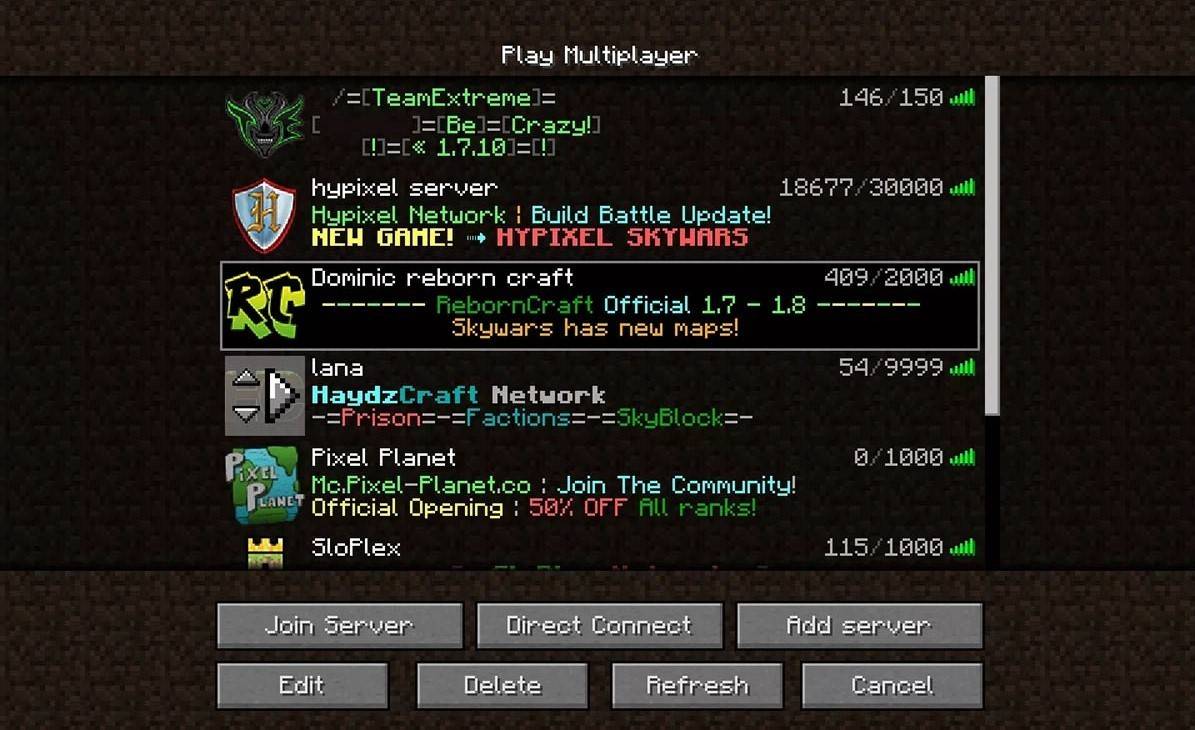 Zdjęcie: aiophotoz.com
Zdjęcie: aiophotoz.comPo pierwszym uruchomieniu zaloguj się do poświadczeń konta Microsoft. W celu gry solo kliknij „Create New World” i wybierz tryb gry: „Survival” dla klasycznego doświadczenia lub „kreatywnego” dla nieograniczonych zasobów. W przypadku multiplayer przejdź do sekcji „Play”, a następnie do zakładki „Servers”, aby dołączyć do serwerów publicznych lub serwerów prywatnych (za pomocą adresu IP). Aby grać z przyjaciółmi na tym samym świecie, włącz wieloosobową grafikę w ustawieniach świata.
Xbox i PlayStation
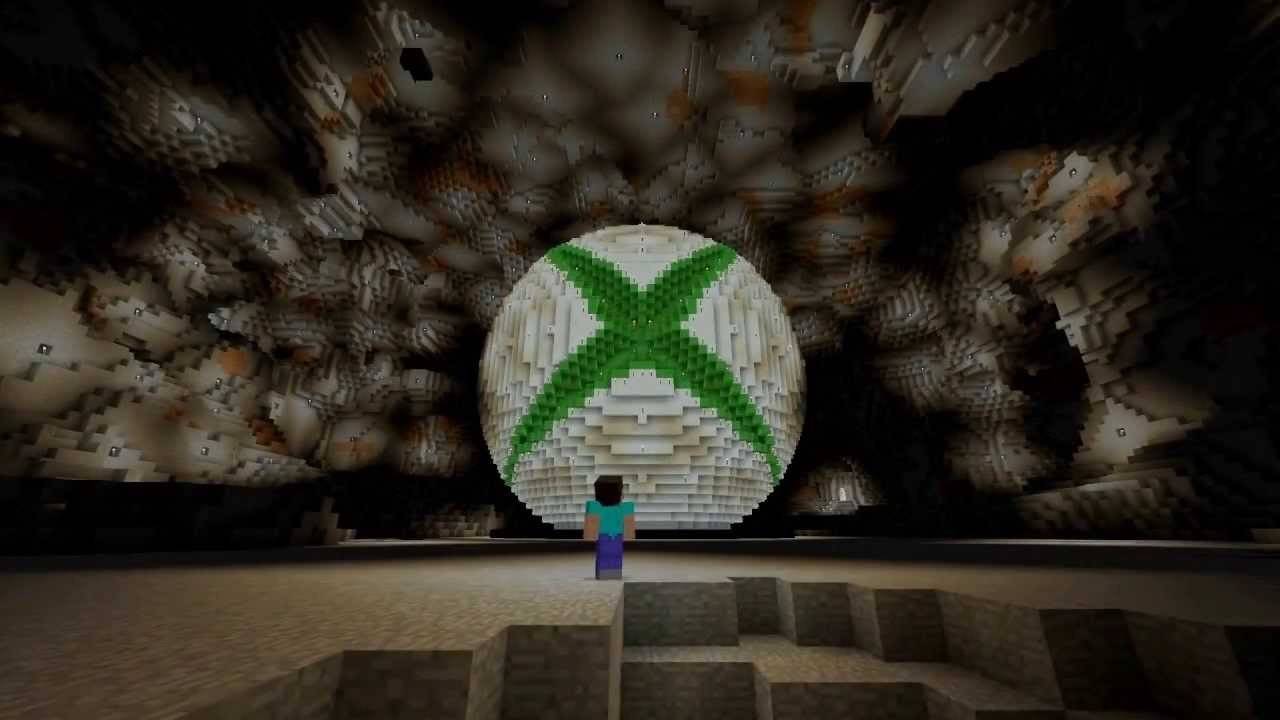 Zdjęcie: youtube.com
Zdjęcie: youtube.comNa konsolach Xbox (Xbox 360, Xbox One i Xbox Series X/S) zaloguj się za pośrednictwem sklepu Microsoft Store po pobraniu i zainstalowaniu gry. Twoje konto Microsoft synchronizuje osiągnięcia i zakupy. PlayStation 3, 4 i 5 graczy kupują i pobierają ze sklepu PlayStation, logując się za pomocą konta Microsoft dla gry międzyplatformowej.
Urządzenia mobilne (iOS, Android)
Kup Minecraft za pośrednictwem App Store (iOS) lub Google Play (Android). Zaloguj się za pomocą konta Microsoft. Wersja mobilna obsługuje odtwarzanie międzyplatformowe.
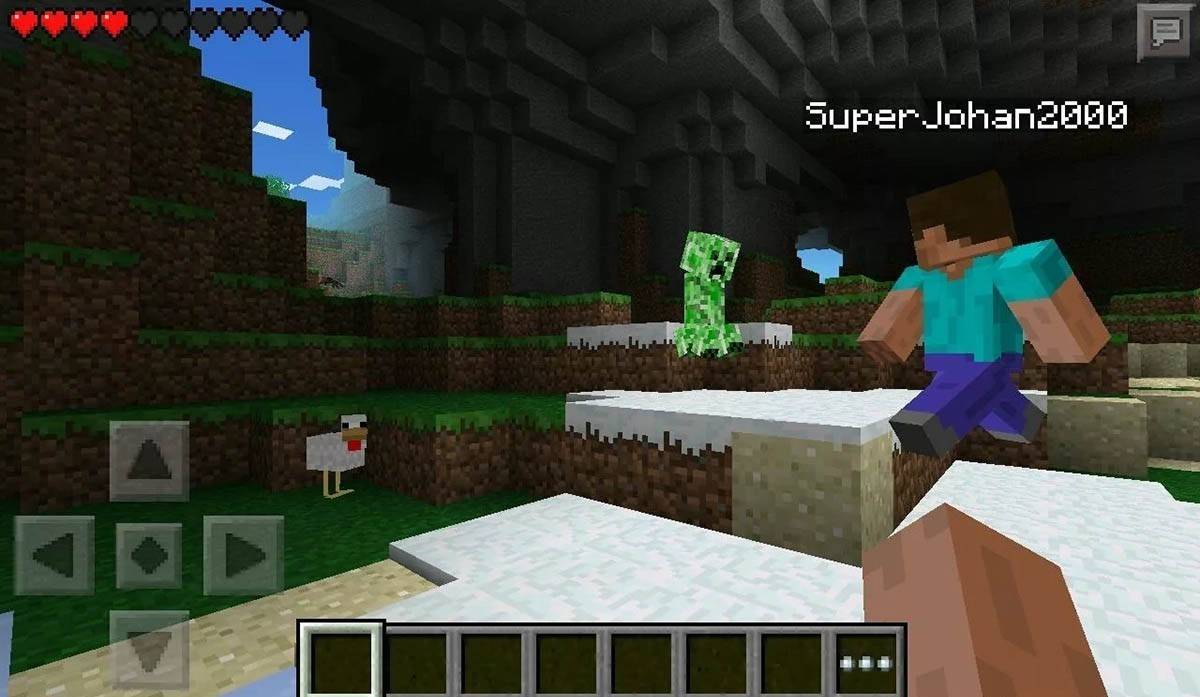 Zdjęcie: Storage.googleapis.com
Zdjęcie: Storage.googleapis.comPamiętaj: Bedrock Edition obsługuje odtwarzanie międzyplatformowe na wszystkich wymienionych urządzeniach. Java Edition to tylko PC.
Jak wyjść z Minecraft
Użyj menu w grze, aby wyjść. Na PC naciśnij ESC, wybierz „Zapisz i wyrzuć” i zamknij wyrzutnię. W konsolach użyj menu Pause, wybierz „Zapisz i wyrzuć” i wyjdź za pomocą menu konsoli. Na telefonie komórkowym użyj przycisku „Zapisz i wyrzuć” w menu gry i zamknij aplikację za pomocą menu systemu urządzenia.
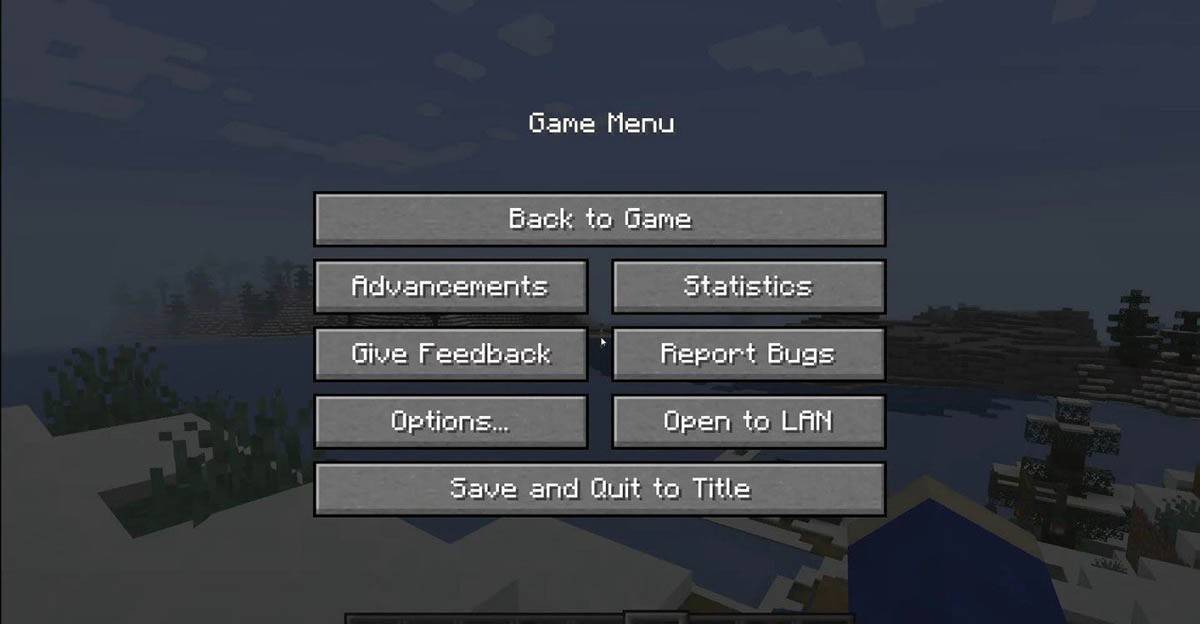 Zdjęcie: tlauncher.org
Zdjęcie: tlauncher.orgCiesz się przygodami Minecraft! Przeglądaj, stwórz i podbij w trybach solo lub współpracy na różnych platformach.